Una de las novedades que incorpora la versión 10 de Veeam Backup es la posibilidad de utilizar un backup proxy sobre Linux.
Hasta la versión 10 de Veeam Backup solo se podía utilizar un backup proxy sobre sistemas operativos Windows.
Recordemos que el componente de Veeam Backup de backup proxy es el encargado de realizar las tareas de compresión y deduplicación, es el encargado de procesar los datos.
Hasta la versión 10 de Veeam Backup solo se podía utilizar un backup proxy sobre sistemas operativos Windows.
Recordemos que el componente de Veeam Backup de backup proxy es el encargado de realizar las tareas de compresión y deduplicación, es el encargado de procesar los datos.
En la versión 11 de Veeam Backup se introduce la posibilidad de elegir el modo de transporte que utilizará el backup proxy de forma que a nivel de funcionalidad será igual que el backup proxy de un Windows Server.
Os podéis descargar de forma gratuita la última versión de Veeam Backup en la siguiente URL: http://vee.am/9aKtYw
Si desplegamos mas de un backup proxy, podremos realizar ese trabajo de forma paralela en varios equipos.
Veeam Backup: Linux backup proxy: Linux VS Windows
Utilizar backup proxy basados en sistemas operativos Linux nos permitirán:
- No usar licenciamiento de Windows Server para alojar los backup proxy.
- Proxy mas ligero: Como el sistema operativo es menos pesado, habrán mas recursos para las tareas del proxy.
Veeam Backup: Linux backup proxy: Requisitos
Los requisitos para utilizar un Linux backup proxy son los siguientes:
- Se requieren credenciales de root
- Se requiere conexión SSH vía autenticación con password: En el fichero de configuración del servicio SSH: /etc/ssh/sshd_config, el parámetro: PasswordAuthentication tiene que estar configurado a: yes
- El parámetro: disk.EnableUUID de la VM Linux donde queremos instalar el proxy backup debe estar a: TRUE.
- Solo se permite el modo de transporte: Virtual appliance, por tanto no podremos montar un Linux backup proxy en un equipo físico.
- No se permite instalar un Linux backup proxy en AWS ya que se requiere poder acceder a los parámetros VDDK.
- No se puede utilizar Linux backup proxy en los siguientes escenarios: Réplica sobre aceleradores WAN, VM copy, backup de file share e integración con sistemas de storage.
Veeam Backup: Linux backup proxy: ¿Cómo se configura?
Para configurar un Linux backup proxy seguiremos los siguientes pasos:
Paso 1: Añadir la VM Linux que queremos utilizar como Linux backup proxy
Dentro de la vista: "Backup infraestructure", nos situaremos en: "Managed Servers", una vez allí, seleccionaremos: "Add server".
A continuación veremos el asistente para añadir el servidor administrado.
Como tipo de servidor, seleccionaremos: Linux
Indicamos la dirección IP o hostname del equipo Linux a añadir:
Introducimos las credenciales:
y ya se establece la primera conexión SSH al equipo:
Si no podemos realizar una conexión vía SSH como root, podemos repasar este post que explica cómo hacerlo:
Linux: Habilitar SSH root (SYSADMIT.com)
Paso 2: Añadir el Linux backup proxy como proxy
El siguiente paso es añadir el Linux backup proxy.
Para ello, nos dirigiremos a: Backup Infrastructure - Backup Proxies - Add Proxy - VMware vSphere
Seleccionamos el Linux backup proxy:
y completamos el asistente.
Paso 3: Prueba: Configuramos un job para utilizar el Linux backup proxy
Finalmente, para probar su funcionamiento, bastará con crear o editar un job de backup.
En el apartado de "Storage", podemos seleccionar el "Backup proxy"
Siempre tendremos el "VMware Backup proxy" que es el proxy que se crea automáticamente al instalar Veeam y después tenemos el proxy que hemos instalado:
Veeam Backup: Linux backup proxy: Modos de transporte
Una de las novedades que incorpora la versión 11 de Veeam Backup es la posibilidad de elegir el modo de transporte del backup proxy.
En la versión 10 de Veeam Backup, el modo de transporte de un Linux backup proxy solo permitía el: virtual appliance mode (HotAdd).
Con la versión 11 de Veeam Backup, podemos elegir el modo de transporte de un Linux backup proxy.




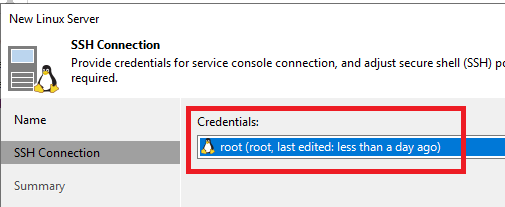





No hay comentarios:
Publicar un comentario